Что такое Superfetch (SysMain) в Windows 10 и как его отключить?
устранение неполадок Windows Руководство по устранению неполадок / / August 04, 2021
Рекламные объявления
Superfetch - это системный процесс Windows, который используется в системе для ускорения загрузки приложений. В Windows эта функция была даже в Windows XP, Vista, 7, 8 и теперь 10. В Vista, 7, 8 и ранних версиях 10 это называлось Superfetch. Но в более поздних версиях Windows 10 он изменился на Sysmain. И это то, что процесс отображается в приложении диспетчера задач Windows.
Этот процесс направлен на сокращение времени загрузки приложений, которые вы часто используете. Система Windows отслеживает все приложения, которые вы используете, и предварительно загружает эти приложения в память, которую вы часто используете в своей системе. Если вы много просматриваете Интернет в браузере Chrome, он будет предварительно загружен в память. Но как это работает и как это влияет на систему в целом? Давайте узнаем в этой статье.

Что такое Superfetch или SysMain в Windows 10?
Рекламные объявления
Если вы используете последнюю версию Windows 10 и открываете диспетчер задач Windows, вы увидите этот процесс на вкладке «процессы» с имя «Узел службы: Superfetch». Этот процесс отслеживает активность вашего приложения и сохраняет или предварительно загружает приложения, которые вы часто используете, на свой объем памяти. Некоторые могут подумать, что этот процесс поглощает оперативную память, что может привести к замедлению работы системы, но это не совсем так.
Superfetch или Sysmain не занимают память. Требуется только свободная память, доступная в ОЗУ. Не портит уже занятую память других приложений. Кроме того, если вы выполняете в своей системе интенсивную задачу, требующую большого количества памяти, процесс Superfetch или Sysmain мгновенно освободит всю оперативную память, которую он занимал виртуально, чтобы необходимое приложение получило все необходимое объем памяти. Память, занимаемая этим процессом, полностью виртуальная, и даже если вы проверите использование ОЗУ в диспетчере задач, вы не увидите, что процесс Sysmain вообще занимает какое-либо количество ОЗУ.
Что касается ЦП, процесс также использует очень мало мощности ЦП и продолжает работать в фоновом режиме беззвучно. Таким образом, никому не нужно прерывать этот процесс, если они хотят более быстрой загрузки приложения. Но в последнее время люди сообщают, что этот процесс также заставил их систему немного замедлиться. Этого не должно происходить, но из-за ошибки вы можете столкнуться с проблемами из-за этого процесса Superfetch или Sysmain. Некоторые из часто сообщаемых проблем:
- Зависание экрана из-за 100% загрузки диска.
- Медленная загрузка при включении компьютера.
- Постоянные лаги во время игры.
- Перегрев ПК.
Как отключить Superfetch или Sysmain?
Если вы используете систему с ограничениями по ОЗУ и ЦП, то отключение процесса Superfetch может быть хорошей идеей. Вам следует подумать об отключении этого процесса, только если вы столкнулись с какой-либо из проблем, упомянутых выше. В противном случае, если оставить его включенным, скорость загрузки приложения в вашей системе Windows повысится.
- Нажмите Windows Key + R, и появится диалоговое окно «Выполнить».
- Введите «services.msc» в диалоговом окне «Выполнить» и нажмите клавишу Enter.
- Когда появится окно служб, найдите процесс с именем «Sysmain». Если у вас более старая версия Windows 10, вы можете увидеть процесс как «Superfetch».
- Щелкните его правой кнопкой мыши и выберите «Стоп».
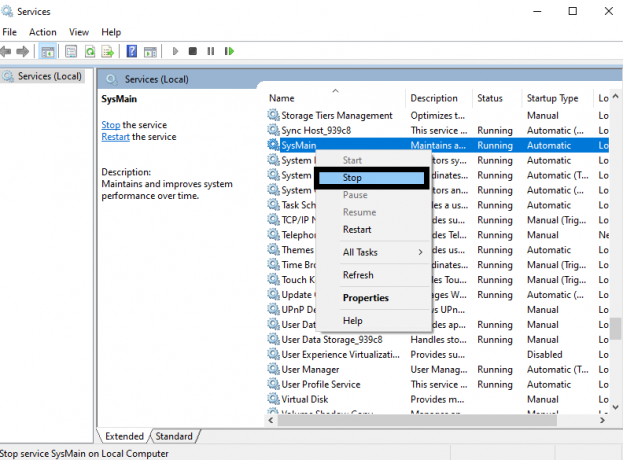
Рекламные объявления
- Теперь снова щелкните его правой кнопкой мыши и выберите «Свойства».
- На вкладке «Общие» щелкните раскрывающееся меню рядом с «Тип запуска» и выберите «Отключено».
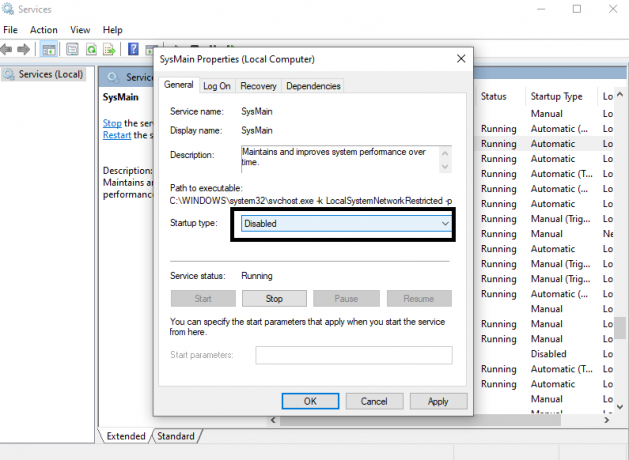
- Нажмите «Применить», а затем нажмите «ОК».
Вы даже можете использовать командную строку для выполнения операции.
- Щелкните строку поиска и введите в строку поиска «командная строка».
- Когда он появится в результатах, выберите «Запуск от имени администратора».
- В окне командной строки введите следующую команду и нажмите клавишу Enter.
sc stop «SysMain» и sc config «SysMain» start = disabled
Рекламные объявления
Superfetch работает только как функция оптимизации системы. Так что при его отключении у вашей системы не возникнет проблем с нормальной работой. Но как только вы отключите этот процесс навсегда, вы заметите, что вашим приложениям требуется много времени (больше, чем обычно) для загрузки. Если вы по-прежнему испытываете те же проблемы с системным лагом, с которыми вы сталкивались до отключения процесса Superfetch (Sysmain), этот процесс не является причиной проблемы. В этом случае вы должны включить его снова и позволить ему продолжать работать в фоновом режиме, что значительно ускорит загрузку ваших частых приложений. Чтобы снова включить его, откройте окно служб, как указано в первом методе, и отмените все внесенные вами изменения, чтобы полностью отключить системный процесс.
Если вы хотите снова использовать командную строку, чтобы включить ее, то в окне командной строки введите следующую команду и нажмите клавишу Enter.
sc config «SysMain» start = auto & sc start «SysMain»
100% использование диска - это наиболее частая причина, по которой кто-то может захотеть отключить процесс Superfetch или Sysmain. Сообщается, что многие пользователи смогли избавиться от этой проблемы с диском, просто отключив процесс Sysmain в своих системах. Если вы столкнулись со 100% -ной загрузкой диска даже после отключения системного процесса, вам нужно подумать об обновлении жесткого диска. Если вы используете традиционный жесткий диск, обновите его до SSD. В настоящее время твердотельные накопители намного дешевле, а установка системы Windows на твердотельный накопитель делает ОС намного быстрее и оптимизирована. Вы также увидите улучшения с точки зрения скорости передачи данных, что является одной из основных причин, по которым люди в первую очередь выбирают твердотельные накопители.
Итак, это все о системном процессе Superfetch или Sysmain и о том, как его отключить. Если у вас есть какие-либо вопросы или вопросы по этой статье, оставьте комментарий ниже, и мы свяжемся с вами. Также не забудьте ознакомиться с другими нашими статьями о Советы и хитрости iPhone,Советы и хитрости для Android, Советы и хитрости для ПКи многое другое для получения дополнительной полезной информации.


![Список лучших кастомных прошивок для Xiaomi Mi CC9 [обновлено]](/f/66e7bfceb93bc5e00321df577d9956f5.jpg?width=288&height=384)
